Lesson 5:下載圖檔
dipp 點譜數位
八月 17, 2023

你將在這堂課程中學到:
- 如何將檔案分類命名?
- 下載後圖檔去哪裡?
- 完稿和草稿差在哪?
當大家學會了如何使用模板後,最後一個步驟就是下載圖檔啦!因為電商常需要一次製作非常大量的圖,所以檔案命名非常重要,你可以直接在dipp平台上將圖檔命名設定好,下載就會直接依照想要的方式命名囉!是不是超方便?~
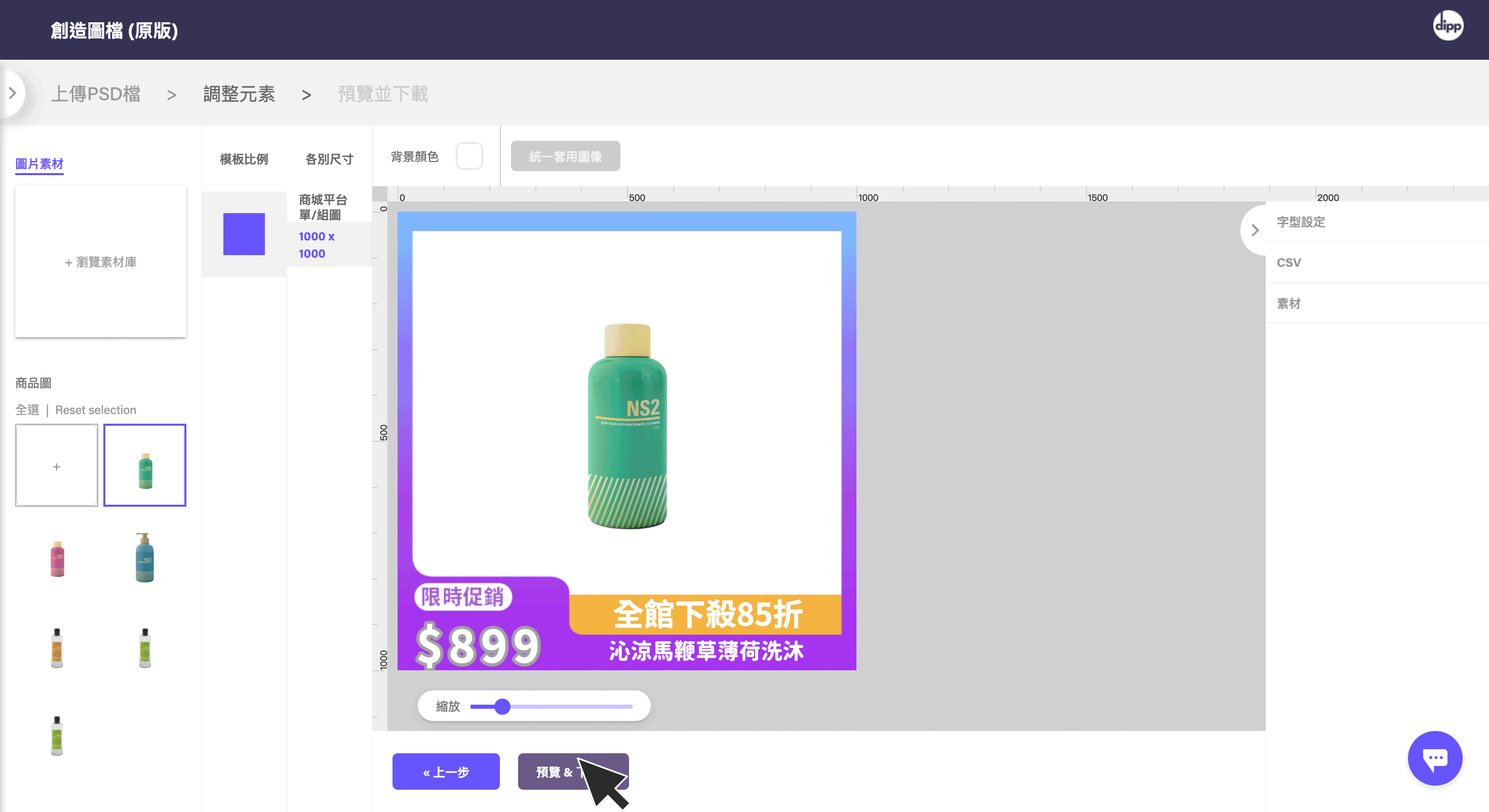
一、命名設定
點選下載圖檔後會進入到下載設定介面,平台會先幫你預設一個命名格式,現在我們就來學習如何自己更改命名吧!
Step1:新增客製化檔名格式
- 點擊預設檔名格式旁的選單。
- 點選「編輯」。
- 選擇檔案命名方式,若要自行輸入文字,請點選「指定文字」。
- 若要加上名稱,請按後方的「+」號。
- 若要清除欄位,請在選單中選擇「清除欄位」。
- 若需要將檔案分不同的命名方式,請點選「新增檔名格式」並增加設定。
Step2:將圖檔分類命名
當我們有不同命名格式時,會看到每個命名格式都有不同的顏色。選擇一個命名格式(被選取的命名格式的資料夾圖示會呈現開啟狀態),點選需要使用此命名格式的圖片的右上角「資料夾圖示」,若該圖片呈現跟命名格式為同個顏色時,即為分類成功!
一、下載圖檔
Step3:選擇jpg或png下載
dipp提供了jpg和png兩種檔案格式,可以自行選擇。
Step4:草稿與完稿
- 下載草稿:顯示在主控台的「審閱中圖檔」,會有浮水印,避免使用者誤以為是最終定稿,上傳錯誤的圖到網站上。
- 下載完稿:顯示在主控台的「已完成圖檔」,下載圖檔後,可以繼續切圖和延用圖檔。
(想學習切圖請閱讀:https://support.withdipp.com/zh-tw/dashboard-slice-visuals / 延用圖檔是什麼?https://support.withdipp.com/zh-tw/use-brand-layout/reuse ) - 都選擇完後按下「下載全部」,就可以到主控台下載圖檔啦!